Animeret GIF Editor: Top-Notch værktøjer til at forbedre dine GIF'er
GIF'er ses normalt på forskellige sociale medieplatforme og meddelelsesapplikationer. Det er almindeligt brugt til at dele dine følelser eller følelser omkring en ting og bruge det i kommentarfeltet, beskeder og opslag. GIF'er er meget brugt til hurtigt at levere en besked uden at sige nogle ord. Hvis du bruger GIF'er som din besked eller kommentar, er den let at forstå af enhver, da den præsenterer præcis, hvad du føler.
Har du en GIF, som du vil rette op på og forbedre? Når din GIF gennemgår en redigeringsproces, vil den helt sikkert være bedre end før og vil kunne lide af alle, der ser den. Og så vil dette indlæg give en GIF editor som du kan bruge til at redigere din GIF. Fortsæt uden videre til de følgende dele for at lære dem at kende.

- GUIDELISTE
- Del 1. GIF Editor Software Review
- Del 2. Bedste GIF-redaktører online
- Del 3. Nem at bruge GIF Editor Apps
- Del 4. Sammenligningsskema
- Del 5. Ofte stillede spørgsmål om GIF'er
Del 1. GIF Editor Software Review
Du vil få en bedre oplevelse ved at bruge en desktop-editor, når du redigerer. Du kan redigere på en bredere skærm og styre redigeringsværktøjerne bedre. Denne del vil give GIF-editor, som du kan få adgang til ved hjælp af din computers skrivebord.
1. ArkThinker Video Converter Ultimate
ArkThinker Video Converter Ultimate er et skrivebordsprogram med kraftfulde redigeringsværktøjer og funktioner. Du behøver ikke at være en erfaren redaktør for at mestre softwaren, da du nemt kan manipulere og navigere i den, fordi den kun har en begyndervenlig grænseflade. Bortset fra det har den en indbygget MV-funktion, der giver dig mulighed for at redigere din GIF. Den har færdige temaer, som du kan anvende på dit projekt. Det er også muligt at rotere din GIF, beskære rammestørrelsen, vælge dit foretrukne billedformat og zoome ind eller ud på din GIF. Du kan også tilføje en primær effekt såsom kontrast, mætning, lysstyrke og nuance til din GIF.
Dette program er uden tvivl en fremragende GIF-editor, du kan stole på, da det vil overstige din forventning.
- Den har en brugervenlig grænseflade
- Den har masser af færdige temaer
- Det har en grundlæggende effekt og filtre
- Den er hurtig at bruge og har ingen forsinkelse
- Benyt den betalte version for at få fuld adgang
2. Skærm til GIF
Screen To GIF er gratis og er tilgængelig på Windows-skrivebordet, der er tilgængeligt til brug offline. Den har en enkel grænseflade, der gør den nem at bruge. Dette program tilbyder tre nyttige funktioner til dit projekt: det kan fange din skærm, live-feed fra dit webcam eller et digitalt skitsekort. Derudover har den en indbygget editor, der giver dig mulighed for at redigere GIF'er. Dette program giver dig mulighed for at redigere din GIF, før du deler den, da den har grundlæggende funktioner, der kan hjælpe dig med at forbedre din skabelse. Når du redigerer din GIF, skal du vælge det nøjagtige område af skærmen, du foretrækker at optage, og tilføje så mange rammer som muligt. Denne animerede GIF-editor giver dig mulighed for at oprette og redigere ved hjælp af skitser, tastetryk og mange flere. Det giver dig også mulighed for at tilføje tekst, tegninger og billeder til din GIF.
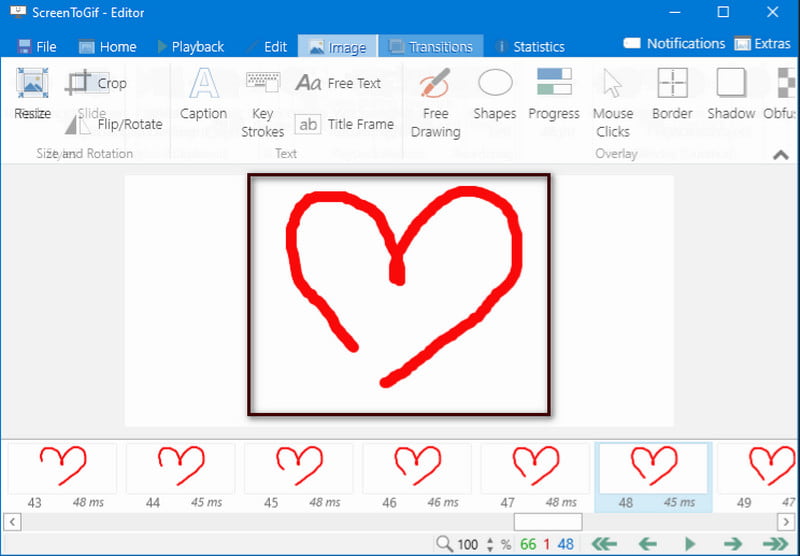
- Det er gratis at bruge
- Let at bruge
- Den har en indbygget editor
- Det vises ikke i applikationslisten eller startmenuen
3. Gimp
Gimp er et open source-program, der kan downloades gratis på dets hovedwebsted. Dette program bruges almindeligvis til redigering af stillbilleder og animerede GIF'er. Det giver dig mulighed for at redigere din animerede GIF på en nem og hurtigst mulig proces. Det gode ved dette program er, at hver frame har et separat lag, du kan se i panelet Lag. Du kan også se tidslængden af hvert enkelt billede, og om rammerne er kombineret eller udskiftet. Derudover giver det dig mulighed for at fjerne rammer og tilføje et andet billede, tekst eller noget, du vil inkludere til dine GIF'er. Det giver dig også mulighed for at beskære, rotere og ændre størrelse. Denne animerede GIF-editor har kun grundlæggende og begrænsede redigeringsfunktioner, der er nyttige til redigering af din GIF.
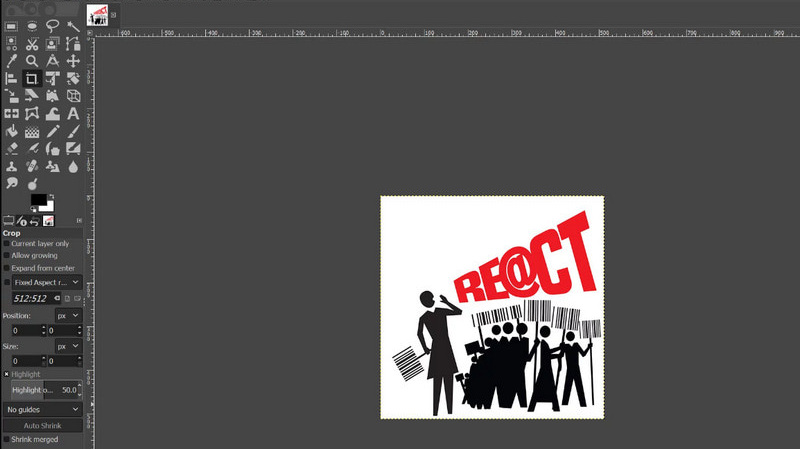
- Det er gratis at få adgang til
- Den har en intuitiv grænseflade
- Det kan redigere hvert enkelt rammelag
- Det kan eksportere i forskellige formater
- Begrænsede GIF-redigeringsfunktioner
- Det er ikke nemt at beskære
Del 2. Bedste GIF-redaktører online
Denne del vil give online værktøjer, som du kan få adgang til, som du ikke behøver at downloade eller installere noget på din computer. Hvis du foretrækker at redigere din GIF ved hjælp af en GIF-editor online, skal du fortsætte til følgende onlineværktøjer.
1. Kapwing
Kapwing er et webbaseret værktøj, som du kan få adgang til online. Dette onlineværktøj er komplekst, et billed- og videoredigeringsprogram og har adskillige redigeringsværktøjer og funktioner. Derudover har den en indbygget GIF maker, der giver dig mulighed for at oprette og redigere din GIF. Du kan oprette GIF'er fra Youtube eller bruge dine billeder på få sekunder ved hjælp af dette onlineværktøj. Du kan tilføje animationer, billeder, filtre, tekst og overgange, når du redigerer din GIF. Du kan også beskære, rotere og justere hastigheden for hver enkelt ramme, der er inkluderet i din GIF. Det gode ved dette online er, at det tilbyder adskillige tekstanimationer og specialeffekter, som du kan anvende på din GIF. Denne online GIF-editor hjælper dig med at oprette og redigere din GIF.
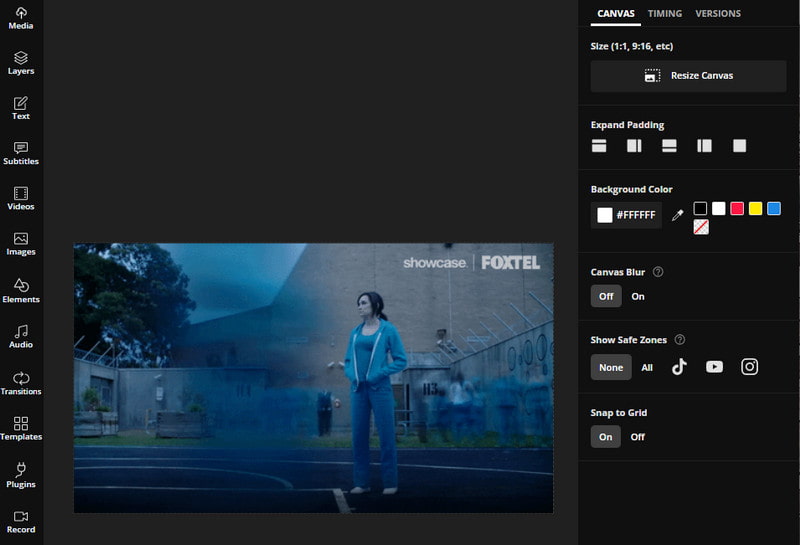
- Den er tilgængelig online
- Ingen grund til at downloade og installere noget
- Der vises ingen annoncer på skærmen
- Den har en indbygget GIF maker
- Den har masser af redigeringsværktøjer
- Det er for komplekst for begyndere
- Det kræver, at du logger ind på din konto
2. VEED.IO
Et andet onlineværktøj, du kan bruge til at redigere din GIF, er VEED.IO. Den har en super enkel grænseflade, der er nem at navigere i, uanset om du er nybegynder eller erfaren redaktør. Det giver grundlæggende til avancerede redigeringsværktøjer og funktioner. Den er perfekt til begyndere, der ikke ønsker at bruge meget tid på at redigere. Denne browserbaserede redigeringsplatform kan konvertere, oprette og redigere GIF'er. Du kan omdanne din GIF til et finere output med få trin. Det giver dig mulighed for at tilføje tekst og effekter, opdele, fremskynde og sænke dit projekt. Du kan også tilføje undertekster og emojis og trimme enderne af din GIF, hvis den er for lang. Dette onlineværktøj er ligetil, så det er tydeligt, hvordan det skal bruges og fungerer.
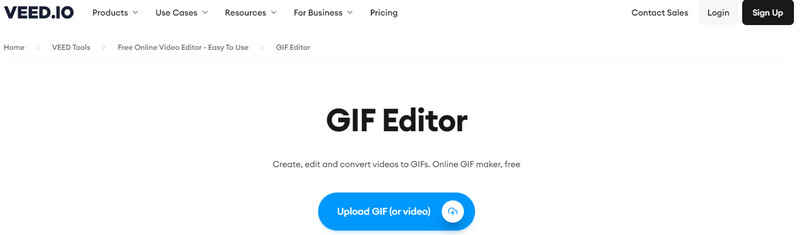
- Den er ligetil at bruge
- Det er gratis og tilgængeligt online
- Det kræver ikke, at du logger ind på din konto
- Hurtigt internet er nødvendigt
- Det tager tid at indlæse
Del 3. Nem at bruge GIF Editor Apps
1. GIF Maker, GIF Editor
GIF Maker, and Editor er et gratis GIF-skaberprogram, der giver dig mulighed for at lave animerede GIF'er på en nem og hurtig procedure. Denne applikation har en begyndervenlig grænseflade, der er nem at kontrollere og navigere. Det giver også nyttige værktøjer og funktioner til din redigeringsproces. Det vil kun tage et par minutter at forbedre og forbedre din GIF. Denne applikation har indbyggede funktioner udelukkende til GIF'er, såsom Rediger GIF, Billeder ➡ GIF, Kamera ➡ GIF, Hurtig redigering af GIF og mange flere. Hvis du vil redigere din GIF, skal du gå direkte til Hurtig rediger GIF, og derfra kan du tilføje tekst, effekter, klistermærker og meget mere til din kreation.
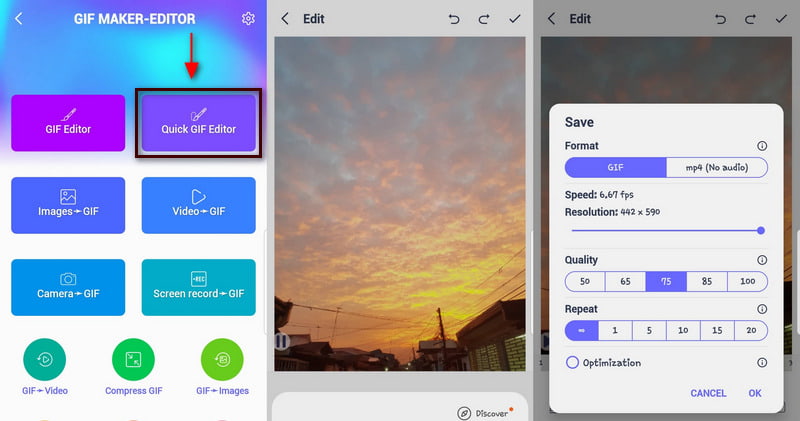
- Den har en indbygget GIF-editor
- Den har masser af redigeringsværktøjer
- Det kræver ikke, at du logger ind på din konto
- Der dukker spam-reklamer op på skærmen
2. Giphy
Et andet program, du kan bruge til at redigere din GIF, er Giphy. Denne applikation har adskillige gratis GIF'er, som du kan finde på biblioteksindstillingen. Denne GIF-editor giver dig mulighed for at trimme, tilføje tekst og filtrere din GIF. Hvis du trimmer GIF'en, bliver outputtet mindre. Og hvis du tilføjer tekst eller klistermærke og anvender effekt, bliver outputtet større. Du kan også ændre retningen for, hvordan GIF'en vil spille. Du kan spole det tilbage eller afspille det tilbage. Giphy tillader dig ikke direkte at redigere GIF'er, der kun findes i biblioteksindstillingen. Før du redigerer GIF'en, skal du gemme den i dit telefongalleri. Når du redigerer din GIF i denne applikation, vil der ikke blive vist noget vandmærke på den. Det er lige meget, hvor du får GIF'en; det vigtige er, at du er sikker på at bruge den hvor som helst.
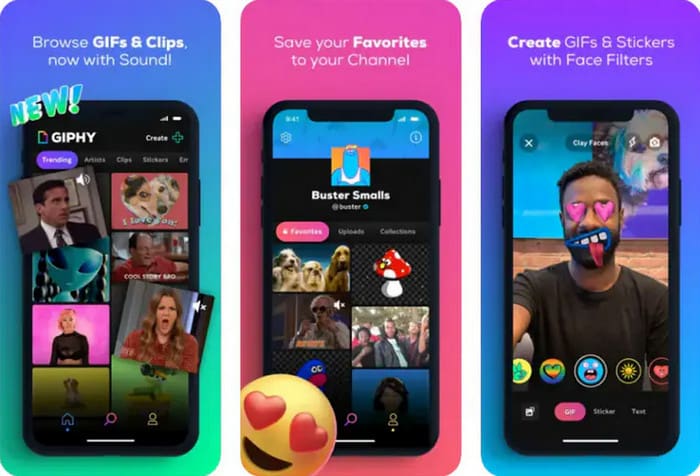
- Det har en biblioteksmulighed, der består af adskillige GIF'er
- Det forbedrer fremragende GIF
- Det tillader dig ikke at deaktivere løkken
- Det kræver, at du logger ind eller tilmelder dig
Del 4. Sammenligningsskema
| Nøglefunktioner | Redigeringsevne | Begyndervenlig grænseflade | Platform |
|---|---|---|---|
| ArkThinker Video Converter Ultimate | ✔ | ✔ | Software |
| Skærm til GIF | ✔ | ✔ | Software |
| GIMP | ✔ | ✖ | Software |
| Kapwing | ✔ | ✖ | Browser |
| VEED.IO | ✔ | ✔ | Browser |
| GIF Maker og Editor | ✔ | ✔ | Ansøgning |
| Giphy | ✔ | ✔ | Ansøgning |
Del 5. Ofte stillede spørgsmål om GIF'er
Hvad er fordelene ved at bruge GIF-editor?
En af de primære fordele ved at bruge animerede GIF'er er størrelsen, fordi den er mindre sammenlignet med andre filformater. GIF er lille, så den indlæses hurtigere uden at miste kvaliteten.
Hvad er begrænsningerne for GIF-filformat?
GIF er et lille filformat med 256 farver, så det vil se sløret ud, da det kun har en lav opløsning.
Hvorfor halter min GIF?
Din GIF indlæses så langsomt, fordi den har masser af rammer på, hvilket får den til at halte.
Hvad er den største fordel ved at bruge GIF'er i socialt indhold?
GIF'er bruges ofte til at interagere med dit publikum og på samme tid fange deres opmærksomhed. Hvis du driver en virksomhed, ville det være nemt at levere dit brands budskab inden for få sekunder ved hjælp af en GIF.
Konklusion
Hvis det er første gang, du redigerer GIF'er, er det sikkert, at du vil lede efter et værktøj, der giver dig flere redigeringsmuligheder. Dette indlæg indeholder værktøjer, du kan få adgang til online og offline ved hjælp af din desktop og mobiltelefon. Det er op til dig, hvilket værktøj du vil bruge til at redigere din GIF. Begynd at lære hvordan man redigerer en GIF ved hjælp af værktøjerne ovenfor.
Hvad synes du om dette indlæg? Klik for at bedømme dette opslag.
Fremragende
Bedømmelse: 4.9 / 5 (baseret på 362 stemmer)
Find flere løsninger
Omfattende guide til at sænke farten eller fremskynde GIF-animerede Ezgif Resize – Ezgif Video Crop og bedste Ezgif-alternativ Pålidelig GIF-filterapplikation til at forbedre din GIF [6 værktøjer] Sådan indstiller du en GIF-løkkeændring og spiller den for evigt Metoder til at tilføje vandmærke til GIF og fjerne vandmærke på GIF Top 6 online videoskærere til at fjerne uønskede rammerRelative artikler
- Rediger billede
- Tilføj musik til GIF: Inkorporer musik til din GIF efter konvertering
- GIF Resizer: Ultimative værktøjer til at ændre størrelsen på din animerede GIF
- [6 værktøjer] Sådan indstiller du en GIF-løkkeændring og spiller den for evigt
- GIF Cutter: Sådan skærer du GIF med nemme og hurtige metoder
- Nemme retningslinjer for, hvordan man trimmer en video på Snapchat
- Nemmeste måder at forkorte en video på forskellige enheder
- 3 måder at tilføje tekst til video ved hjælp af online- og offlineværktøjer
- Metoder til at tilføje vandmærke til GIF og fjerne vandmærke på GIF
- Sådan opretter du et Instagram-filter ved hjælp af fremragende værktøjer
- Nemme måder til at tilføje foto i video online og offline



